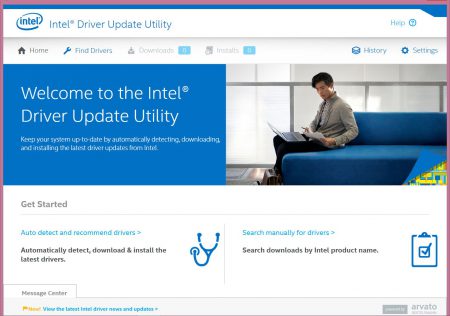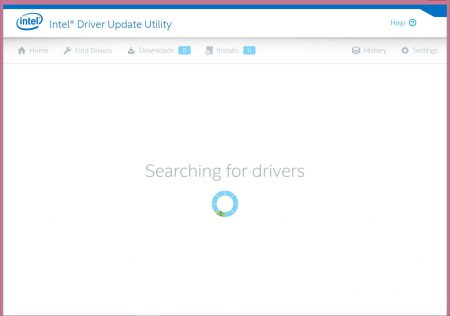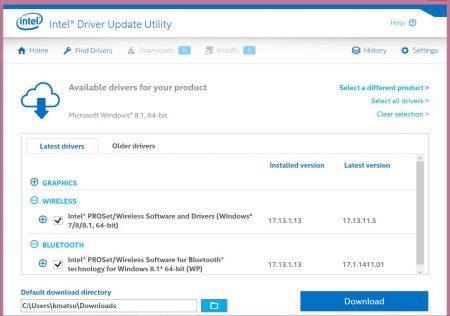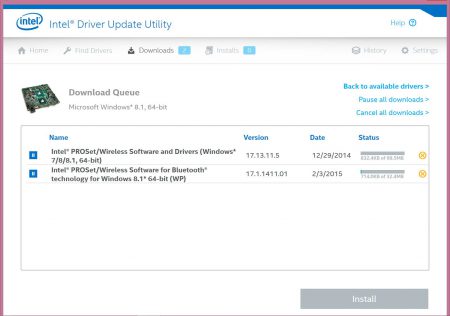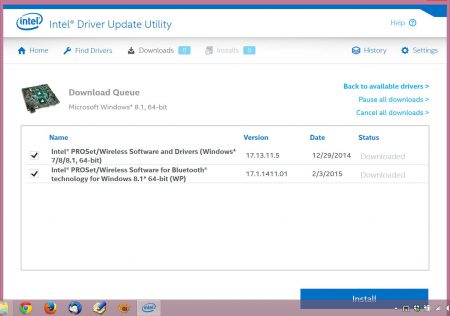使い始めて、だいたい19ヵ月。
非常に満足度の高いVAIO PRO 13。
ところが、これだけ出来の良いVAIO PRO 13でも、唯一、無線LANのドライバーに関しては、あまり出来がよくありませんでした。
初期のころは、接続自体が不安定になりがちで。
今では、だいたい解消されましたが、実はいまだに2015/1/19提供の、最新の無線LANドライバーの適用には失敗します。
おそらく内部のバージョンの不整合が原因で、実害はないかとは思いますが、気になることは木になる。
INTEL製ドライバーを利用する
というわけで、VAIO Updateを利用しての無線LANドライバーの更新は諦めまして、直接INTEL製のドライバーで更新することにしました。
特に現状で無線LANの接続不安定になったりするわけでもないですので、無視しても大丈夫だとは思います。
今回、たまたまOS再インストールを実行していまして、そのついでにINTELのドライバーを直にあてる方法をチェックしましたので、ここに書き残しておきます。
INTELの更新ツールを入手
とはいえ、INTELのホームページを自力で探して該当するドライバーを探し当てるのは大変ですので、INTELのドライバーチェックツールをインストールすることにしました。
Intel(R) Driver Update Utility 2.0
これをダウンロード、インストールして実行するだけですので、実はVAIO Updateを利用するより簡単かも。
以下手順
Intel(R) Driver Update Utility 2.0を起動
--- ads by google ---
--- end of ads ---
「Auto detect and recommend drivers」をクリック
検索結果が表示されます。
無線LANドライバーとBluetoothドライバーの二つが該当します。
チェックはいれたまま「Doenload」を押して続行。
けっこうサイズのあるドライバーインストーラなので、じっくり待ちます。
ダウンロードが完了しましたら、「Install」を押しまして、あとはおなじみのインストーラが、順番に二つ起動されますので順に更新していきましょう。
再起動が必要になります。
現状、何の問題もなく、無線LAN/Bluetoothが全く問題ない場合は無理に更新する必要はありませんが、何か気になることがあるようでしたら、最新のドライバーを導入することで解決することがあるかもしれません。
また、精神衛生上も好ましい気がしますので、お勧めいたします。